أستخدمه لمشاهدة مقاطع الفيديو وتعديل الصور وتنزيل الملفات. أنا أستخدمه أيضًا لوثائق عملي. الآن ، أريد ترقيته إلى أحدث نظام تشغيل Mac. لكني أريد أن أفعلها بشكل صحيح. قالوا يجب أن أعرف كيفية تنظيف تثبيت هاي سييرا. كيف أقوم بهذا العمل؟
المحتويات: الجزء 1. ما هو نظام macOS High Sierra؟الجزء 2. لماذا يجب علينا الترقية إلى macOS High Sierra؟الجزء 3. لماذا تحتاج إلى تنظيف تثبيت Mac OS High Sierra؟الجزء 4. كيف تعد جهاز Mac الخاص بك للتثبيت النظيف؟الجزء 5. كيفية تنظيف تثبيت High Sierra من macOS؟
الجزء 1. ما هو نظام macOS High Sierra؟
أصدرت Apple Keynote الذي حدث في سبتمبر أحدث إصدار من نظام التشغيل Mac. الترقية إلى هذا الإصدار الأخير تعادل الجنة لمعظم مستخدمي Mac. هذا إذا كنت قد فعلت ذلك بالطريقة الصحيحة. لكن كيف تفعل ذلك بشكل صحيح؟ من خلال التنفيذ الفعلي لكيفية تنظيف التثبيت سييرا عالية لنظام macOS.
ليس عليك أن تشعر بالإحباط حيال القيام بذلك. إنه في الواقع سهل. لقد أنشأنا دليلاً شاملاً لمساعدتك على ترقية جهازك وحفظه منه نفاد ذاكرة التطبيق. أولاً ، دعنا نلقي نظرة على الميزات الممتازة التي يوفرها نظام التشغيل الجديد هذا. بعد ذلك ، سنقدم لك الدليل الشامل لتنظيف تثبيت macOS High Sierra الخاص بك.
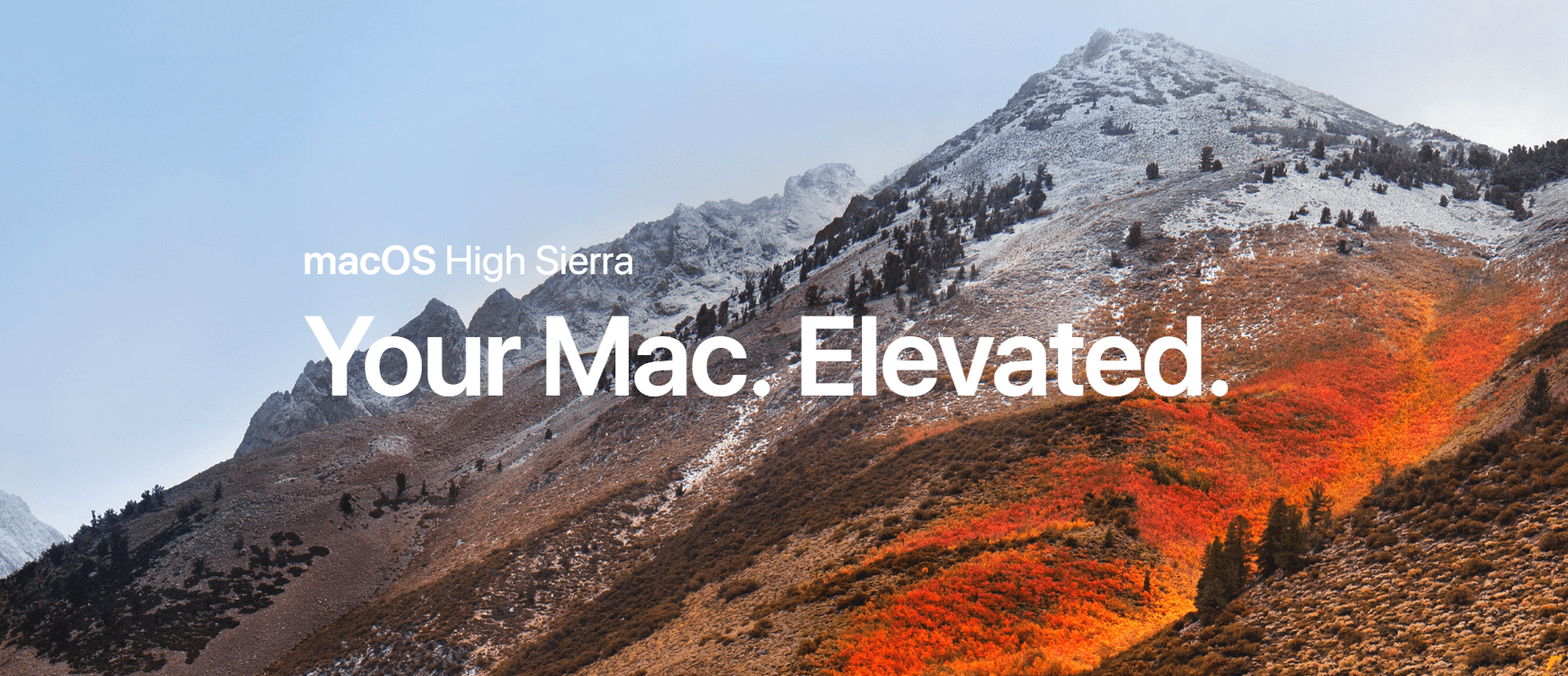
الجزء 2. لماذا يجب علينا الترقية إلى macOS High Sierra؟
قبل أن نعرف كيفية تنظيف تثبيت High Sierra ، يجب أن تعرف أن ملف ماك ارتفاع سييرا يوفر مجموعة متنوعة من الميزات التي تؤدي إلى تحسين الأداء وتجربة المستخدم المحسنة. كما أنه يمهد الطريق للواقع الافتراضي والمعزز الذي يبدو مستحيلاً.
فيما يلي العديد من الترقيات التي تم إجراؤها على نظام التشغيل الجديد هذا:
1 - تم تحسين Safari كثيرًا والذي يعمل على إصلاح أجهزة MacBook تعمل ببطء الإصدار ويجعله أكثر ذكاءً وأسرع. يتم منح الكثير من ميزات التخصيص للمستخدمين.
2 - يتم توفير المزيد من الحماية الأمنية لنظام الملفات. يأتي مزودًا بحماية ضد التعطل وميزة تشفير مدمجة.
3 - تشغل مقاطع الفيديو مساحة تخزين أقل ، حوالي 40٪. حتى أنها تبدو أفضل من أي وقت مضى.
4 - يمكن استخدام طرق مزامنة جديدة في تطبيق الصور. حتى أنه يأتي مع أدوات تحرير احترافية محسنة.
5 - تم تحسين Metal 2 الآن من خلال أداة التطوير عالية الجودة وميزات الرسومات القوية ووحدة معالجة الرسومات الخارجية
6 - يأتي Siri بموهبة جديدة ، كونه DJ. بالإضافة إلى ذلك ، سيبدو صوته أكثر إنسانية من ذي قبل.
إذن ، هل أنت مستعد لاستخدام الإصدار التجريبي من macOS High Sierra؟
بكل تأكيد نعم. هذه ليست سوى بعض الميزات التي يوفرها نظام التشغيل الجديد هذا.
إذا كنت متأكدًا من أنك تريد حقًا macOS High Sierra ، فسننتقل الآن إلى العملية الفعلية لإجراء التثبيت النظيف.

الجزء 3. لماذا تحتاج إلى تنظيف تثبيت Mac OS High Sierra؟
هل يمكنني إجراء تثبيت نظيف لـ High Sierra؟ للتأكد من أداء جهاز Mac الخاص بك على النحو الأمثل ، من الضروري التنفيذ كيفية تنظيف تثبيت هاي سييرا. السبب في الواقع بسيط للغاية. عندما تقوم بتهيئة القرص الصلب لجهاز Mac الخاص بك ، فإنك تتخلص من جميع المشكلات التي تجمعها بمرور الوقت. سيكون جهازك الآن صفحة نظيفة وجاهزة للبدء من جديد. عند إجراء تثبيت نظيف ، ستقوم بإزالة الملفات غير الضرورية والتطبيقات غير المهمة التي تؤدي إلى إبطاء جهاز Mac الخاص بك.
بالإضافة إلى ذلك ، سيكون لديك المزيد من مساحة القرص على جهازك (فقط انقر فوق هذا الرابط للحصول على مساحة أكبر على جهاز Mac الخاص بك: https://www.imymac.com/powermymac/mac-purgeable.html). سينتج عن ذلك أن تكون قادرًا على الحصول على جهاز Mac أسرع ويعمل على أفضل وجه. ستتمكن بعد ذلك من الاستمتاع بميزات macOS 10.13 المذهلة في ذروتها.
الجزء 4. كيف تعد جهاز Mac الخاص بك للتثبيت النظيف؟
إليك ما يجب عليك فعله لإعداد جهازك لتثبيت High Sierra clean:
1. تحقق من توافق نظام التشغيل macOS 10.13 High Sierra
قبل أن تقوم بتنظيف تثبيت macOS High Sierra ، يجب عليك معرفة ما إذا كان يمكن تشغيل Mac بالفعل عليه. هل هو متوافق؟ هل أنت خائف من أن جهاز Mac الخاص بك لن يكون كذلك؟ حسنًا ، لا تكن. في الواقع ، يتوافق macOS High Sierra مع أجهزة Mac في عام 2009. قد يقودك الجهاز إلى تجربة بعض العيوب. قد لا تعمل بعض الميزات.
ومع ذلك ، إذا فكرت في الأمر ، فستظل تواجه تغييرات كبيرة بشكل عام. سيبدو الإصدار الجديد من أجهزة Mac بشكل أفضل حيث يجب أن يدعم macOS High Sierra دون مواجهة أي مشاكل.
2. تنفيذ عمليات تنظيف النظام والنسخ الاحتياطي السريع
الخطوة الأولى التي يجب عليك القيام بها للتثبيت النظيف هي تهيئة محرك الأقراص. ومع ذلك ، افعل ذلك بحذر. قبل أن تفعل أي شيء آخر ، يجب عليك تنظيف جهاز Mac الخاص بك وعمل نسخة احتياطية منه للتأكد من عدم فقد ملفاتك المهمة. ابدأ بتنظيف النظام.
كيف تفعل هذا؟ احذف كل شيء غير ضروري. حذف التكرارات. قم بإزالة جميع البيانات غير المفيدة. يمكنك القيام بذلك بسهولة باستخدام اي ماي ماك باور ماي ماك.
فيما يلي كيفية استخدامه لتنظيف جهاز Mac قبل تنفيذ كيفية تنظيف تثبيت High Sierra خطوة بخطوة:
الخطوة 1. قم بتنزيل PowerMyMac وتشغيله
قم بتنزيل PowerMyMac من الموقع. بدء تطبيق. انقر نظافة غير المرغوب فيه.
الخطوة 2. فحص النظام غير الهام
انقر SCAN. سيعرض البرنامج الملفات غير المرغوب فيها في التصنيفات بعد اكتمال عملية المسح.

الخطوة 3. مراجعة واختيار الملفات لتنظيفها
اختر تصنيف. حدد الملفات التي تريد حذفها. انقر فوق CLEAN.

الخطوة الرابعة: تم تنظيف ملفات Mac Junk
انتظر حتى تنتهي العملية. يمكنك أيضًا اختيار Duplicate Finder أو Large & Old Files لإزالة أنواع مختلفة من الملفات عديمة الفائدة.

الآن ، بعد الانتهاء من تنظيف النظام. حان الوقت لعمل نسخة احتياطية من ملفاتك. يمكنك القيام بذلك باستخدام iCloud. يمكنك أيضًا استخدام محرك أقراص ثابت خارجي.
بعد قيامك بنسخ ملفاتك احتياطيًا ، يمكنك الآن تنظيف جهاز Mac الخاص بك. تأكد من عمل نسخة احتياطية كما هو مذكور سابقًا.
سوف تفعل الآن تهيئة محرك الأقراص. إليك دليل تفصيلي حول كيفية القيام بذلك:
الخطوة 1 - قم بزيارة التطبيقات
الخطوة 2 - اذهب إلى Utilities
الخطوة 3 - اضغط على Disk Utility
الخطوة 4 - حدد محرك أقراص معين تريد تهيئته.
الخطوة 5 - اختر Mac OS Extended (Journaled) كنوع التنسيق
الخطوة 6 - انقر فوق مسح
قبل أن تبدأ في نظام macOS الجديد ، يجب أن تتأكد من أن لديك أدوات الصيانة وتطبيقات النسخ الاحتياطي. سيساعدك هذا في حالة حدوث خطأ ما. ابحث عن أدوات جيدة يمكنك استخدامها عبر الإنترنت. الآن ، قبل أن نبدأ بالتثبيت النظيف ، تحتاج إلى تنظيف جهاز Mac الخاص بك مرة أخرى. قم بذلك باستخدام PowerMyMac مرة أخرى.
لن يتم تثبيت هاي سييرا؟ تحقق من أدناه لعرض الصحيح للقيام بذلك.
الجزء 5. كيفية تنظيف تثبيت High Sierra من macOS؟
لا يمكنك الانتظار لتنظيف تثبيت macOS High Sierra؟ تحقق من هذه الخطوات السريعة أدناه لمعرفة كيفية تثبيت High Sierra من USB:
- تنزيل macOS High Sierra ووضعه على ملف
/Applications/المجلد. - إنشاء محرك أقراص قابل للتمهيد.
- قم بتوصيل جهاز USB القابل للتمهيد بجهاز Macintosh الخاص بك وأعد تشغيل جهاز Mac أثناء الضغط في نفس الوقت
Optionمفتاح. بعد ذلك ، سيتم تشغيل Startup Manager ، يمكنك البدء في تنظيف تثبيت macOS High Sierra عن طريق مسح محرك الأقراص الثابتة من Disk Utility.
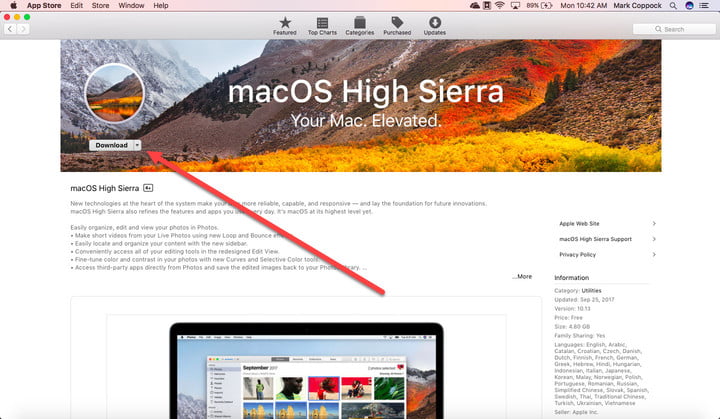
الخطوة الأولى: تنزيل macOS High Sierra
تأكد من أنه عند تنزيله ، فإنك تضعه على ملف /Applications المجلد وتركه على اسمه الافتراضي.
الخطوة 2. إنشاء محرك أقراص قابل للتمهيد
كيفية تنظيف تثبيت macOS High Sierra باستخدام محرك أقراص محمول قابل للتمهيد؟ أولاً ، احصل على ملف 8GB محرك أقراص USB. قم بتنسيقه كخريطة قسم GUID و Mac OS Extended (Journaled). تأكد من الانتهاء من هذين.
للتحقق مما إذا كان قد تم بالفعل ، يمكنك فتح التطبيق المسمى أداة القرص. من Disk Utility ، يمكنك إجراء التغييرات اللازمة أيضًا.
بمجرد الانتهاء من ذلك ، يمكنك توصيل جهاز USB القابل للتمهيد بجهاز Macintosh الخاص بك. يفتح محطة. هناك طريقتان للقيام بذلك:
أولاً ، يمكنك زيارة Launchpad.
ثانيًا ، يمكنك تحديد Spotlight. بعد ذلك ، اكتب الأمر المحدد. تأكد من كتابتها نقطة تلو الأخرى:
sudo /Applications/Install\ macOS\ High\ Sierra.app/Contents/Resources/createinstallmedia --volume /Volumes/USB --applicationpath /Applications/Install\ macOS\ High\ Sierra.app --nointeraction
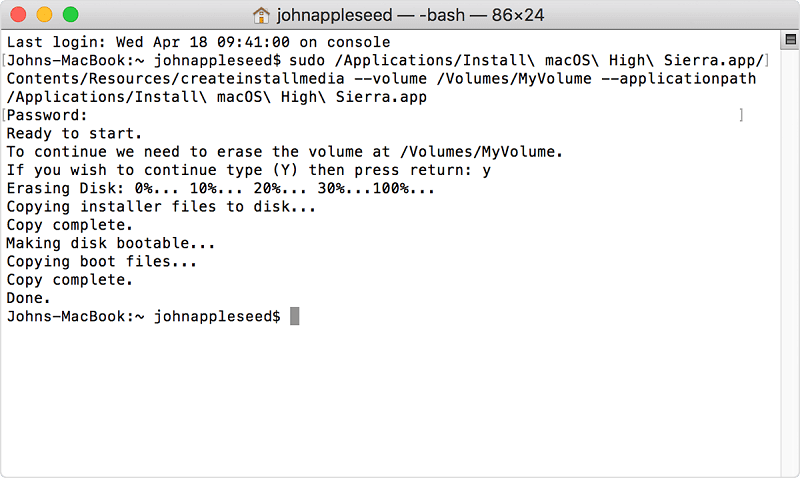
ثم اضغط الإرجاع. أدخل كلمة مرور المسؤول الخاصة بك. بعد ذلك ، ما عليك سوى اتباع التعليمات التي سيتم ذكرها لك لإكمال العملية برمتها. انتظر لمدة 15-30 دقيقة.
بعد ذلك ، سيكون لديك الآن USB قابل للتمهيد.
الخطوة 3. نظف تثبيت High Sierra
الآن ، قم بتوصيل جهاز USB القابل للتمهيد بجهاز Macintosh الخاص بك. لمتابعة العملية ، أعد تشغيل جهاز Mac أثناء الضغط في نفس الوقت Option مفتاح.
سيبدأ مدير بدء التشغيل. هذا هو المكان الذي ستجري فيه التثبيت النظيف. تابع العملية عن طريق مسح محرك الأقراص الثابتة من ملف أداة القرص.
بمجرد القيام بذلك ، يجب أن تذهب إلى القائمة الرئيسية مرة أخرى. يضعط تثبيت.
ستتم مطالبتك بخطوات العملية بأكملها وستظهر على الشاشة. اتبع التعليمات حتى تكمل عملية كيفية تنظيف تثبيت High Sierra.
يأتي أحدث إصدار من macOS High Sierra مزودًا بميزات جديدة وأداء أفضل لتطبيقاتك والجهاز الفعلي نفسه.
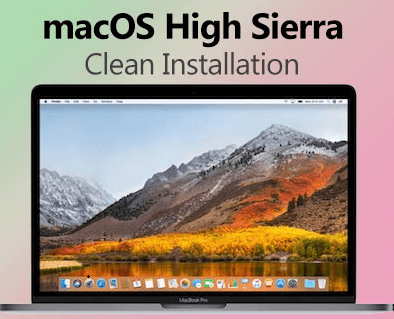
ومع ذلك ، إذا كنت ترغب في الاستمتاع بهذه المزايا ، فعليك إجراء تثبيت نظيف. ستستخدم في الواقع PowerMyMac منظف ماك رائع لتنظيف الملفات غير الضرورية قبل إجراء التثبيت الفعلي لنظام macOS High Sierra.
الآن ، يمكنك اتباع هذا الدليل لإجراء التثبيت النظيف والاستمتاع بامتيازات نظام التشغيل iOS الجديد.



